iMac을 모니터로 사용: Mac-to-Mac, PC-Mac 또는 iPad-Mac 설정을 만드는 방법
iMac을 모니터로 사용하기: 5가지 솔루션
Luna Showcase 또는 Duo Showcase

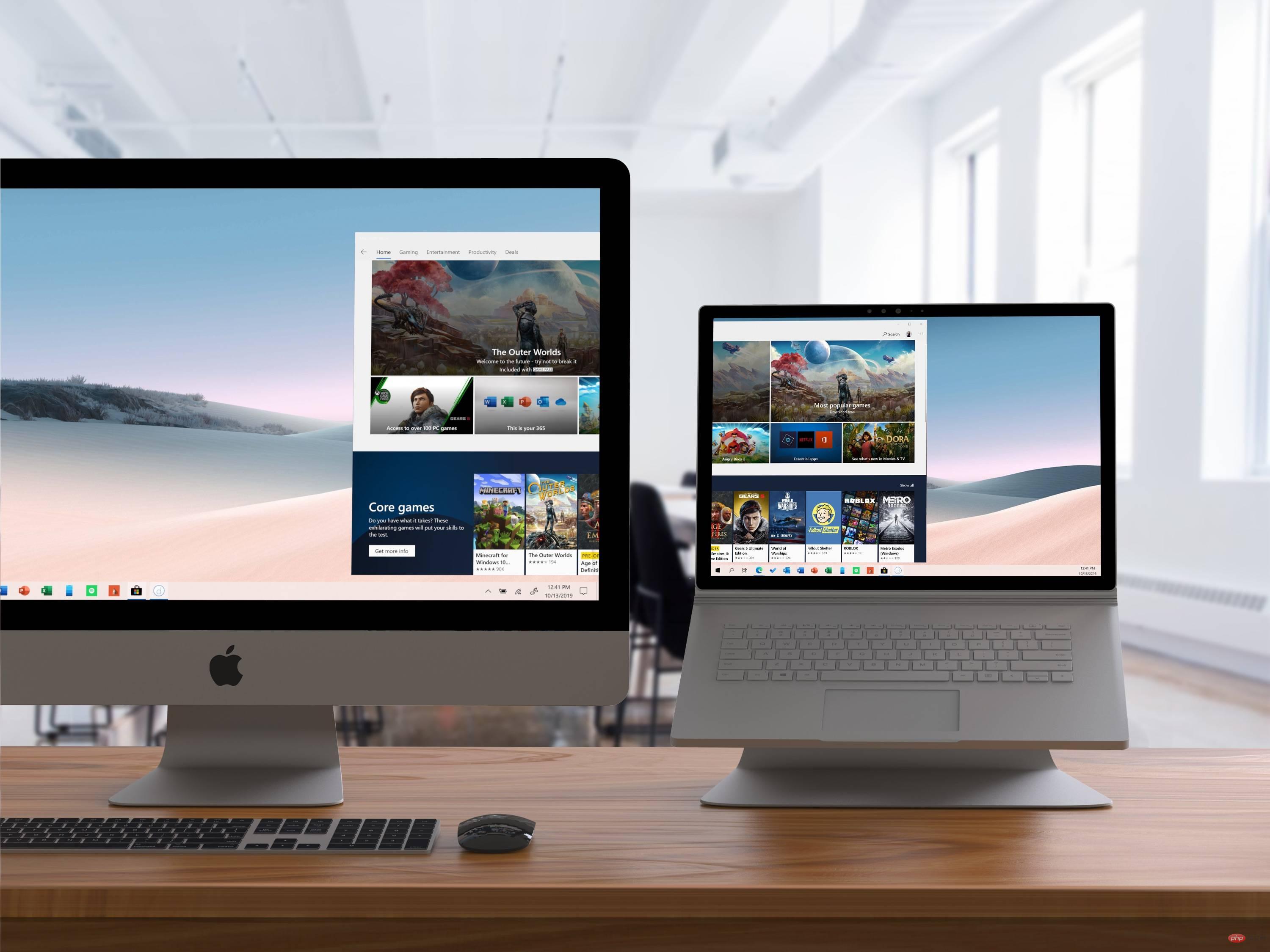
대상 디스플레이 모드에서 제공하는 Mac 대 Mac(또는 PC 대 Mac, iPad 대 Mac) 지원을 얻으려면 동일한 기능인 Luna Display와 Duet Display가 두 가지 최고의 옵션입니다.
Duet Display에는 하드웨어가 필요하지 않지만 Duet Air는 연간 25달러부터 시작합니다(Mac에서 Mac으로, PC에서 Mac으로, iPad에서 Mac으로 지원). 여기서 한 가지 보너스는 Duet Display가 무료 평가판을 제공한다는 것입니다.
저희는 9to5Mac에서 이 두 제품을 모두 사용해 본 결과 정기적인 업데이트를 통해 훌륭한 제품임을 확인했습니다.
Sidecar를 사용하여 iMac을 모니터로 사용
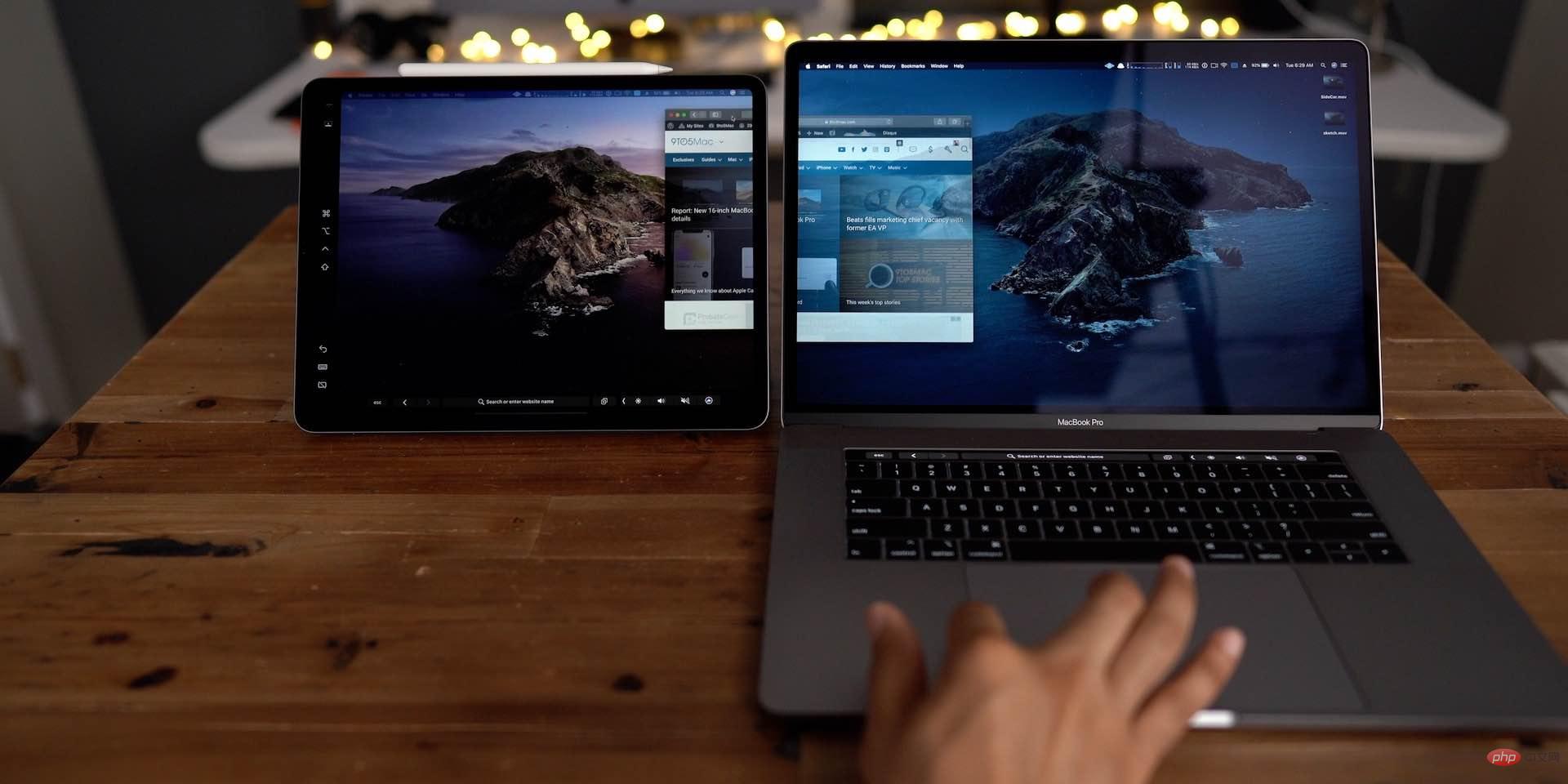
물론 Mac 간 지원은 제공하지 않지만, iMac을 iPad용 모니터로 사용하려는 경우 Sidecar는 훌륭한 무료 솔루션입니다. 유선 또는 무선으로 작동할 수 있습니다.
- macOS Monterey 또는 Ventura에서는 메뉴 막대에서 제어 센터(알약 아이콘 2개) > Screen Mirroring > iPad 선택을 클릭하세요.
- 연결되면 시스템 기본 설정/설정에서 Mac 또는 iPad가 기본 모니터인지 선택할 수 있습니다.
AirPlay to Mac
이 기능은 iMac 또는 iPad의 데스크탑 공간을 확장하려는 경우에는 사용할 수 없습니다. 하지만 iPhone, iPad, iPod touch에서 iMac이나 기타 호환되는 Mac으로 직접 미러링할 수 있습니다.
iMac을 외부 모니터와 페어링
이것은 당연해 보일 수 있지만 또 다른 옵션은 iMac을 외부 모니터와 페어링한 다음 기본 모니터와 보조 모니터로 사용할 모니터를 선택하는 것입니다.
대상 디스플레이 모드
구형 iMac을 사용하는 경우 대상 디스플레이 모드를 사용할 수 있지만 두 번째 Mac과 마찬가지로 macOS Catalina 또는 이전 버전을 실행해야 합니다. iMac을 원래 솔루션의 디스플레이로 사용하는 데 필요한 사항은 다음과 같습니다.
2011년부터 2014년 중반까지의 iMac에 대한 Apple 요구 사항:
- 모니터로 사용되는 iMac에는 macOS High Sierra 또는 이전 버전이 설치되어 있어야 합니다.
- 연결하려는 다른 Mac은 2019년 이전 버전이어야 하며 macOS Catalina 또는 이전 버전이 설치되어 있어야 합니다.
- 두 대의 Mac 컴퓨터를 연결하는 케이블은 Thunderbolt
 또는 Thunderbolt 2
또는 Thunderbolt 2  케이블이어야 합니다.
케이블이어야 합니다.
2009~2010년 모델에서 iMac을 모니터로 사용하기 위한 요구 사항:
- 모니터로 사용되는 iMac에는 macOS High Sierra 또는 이전 버전이 설치되어 있어야 합니다.
- 연결하려는 다른 Mac은 2019년 이전 버전이어야 하며 macOS Catalina 또는 이전 버전이 설치되어 있어야 합니다.
- 두 대의 Mac 컴퓨터를 연결하는 케이블은 Mini DisplayPort
 케이블이어야 합니다.
케이블이어야 합니다.
이러한 요구 사항을 충족하는 Mac이 두 대 있는 경우 Apple에서는 다음과 같이 말합니다.
- iMac의 전원이 켜져 있는지 확인하세요.
- 다른 Mac의 전원이 켜져 있고 macOS 사용자 계정에 로그인되어 있는지 확인하세요.
- 적절한 Mini DisplayPort 또는 Thunderbolt 케이블을 사용하여 두 대의 컴퓨터를 연결하세요.
각 iMac이 Thunderbolt 케이블을 사용하여 다른 Mac(다른 iMac 아님)의 Thunderbolt 포트에 직접 연결되면 여러 대의 iMac을 모니터로 사용할 수 있습니다. - iMac 키보드에서 Command-F2를 누르세요. 이제 다른 Mac의 데스크탑이 표시됩니다.
- 대상 디스플레이 모드를 종료하려면 Command-F2를 다시 누르세요. 또는 케이블을 분리하거나 Mac을 재시동하십시오.
위 내용은 iMac을 모니터로 사용: Mac-to-Mac, PC-Mac 또는 iPad-Mac 설정을 만드는 방법의 상세 내용입니다. 자세한 내용은 PHP 중국어 웹사이트의 기타 관련 기사를 참조하세요!

핫 AI 도구

Undresser.AI Undress
사실적인 누드 사진을 만들기 위한 AI 기반 앱

AI Clothes Remover
사진에서 옷을 제거하는 온라인 AI 도구입니다.

Undress AI Tool
무료로 이미지를 벗다

Clothoff.io
AI 옷 제거제

Video Face Swap
완전히 무료인 AI 얼굴 교환 도구를 사용하여 모든 비디오의 얼굴을 쉽게 바꾸세요!

인기 기사

뜨거운 도구

메모장++7.3.1
사용하기 쉬운 무료 코드 편집기

SublimeText3 중국어 버전
중국어 버전, 사용하기 매우 쉽습니다.

스튜디오 13.0.1 보내기
강력한 PHP 통합 개발 환경

드림위버 CS6
시각적 웹 개발 도구

SublimeText3 Mac 버전
신 수준의 코드 편집 소프트웨어(SublimeText3)
 업데이트 | 해커가 EU 외부의 iPad에 Epic Games Store와 Fortnite를 설치하는 방법을 설명합니다.
Aug 18, 2024 am 06:34 AM
업데이트 | 해커가 EU 외부의 iPad에 Epic Games Store와 Fortnite를 설치하는 방법을 설명합니다.
Aug 18, 2024 am 06:34 AM
업데이트: Saunders Tech는 EU 외부의 iPad에 Fortnite 및 Epic Games Store를 설치하는 방법을 설명하는 튜토리얼을 YouTube 채널(아래에 포함된 동영상)에 업로드했습니다. 그러나 프로세스에는 특정 베타 버전의 iO가 필요할 뿐만 아니라
 HP 모니터의 고스팅 문제를 해결하는 방법 알아보기(HP 모니터에서 고스팅을 제거하는 방법)
Aug 08, 2024 am 01:11 AM
HP 모니터의 고스팅 문제를 해결하는 방법 알아보기(HP 모니터에서 고스팅을 제거하는 방법)
Aug 08, 2024 am 01:11 AM
일반적인 컴퓨터 주변 장치로서 HP 모니터에는 필연적으로 몇 가지 문제가 있습니다. 그 중 하나가 고스트 문제입니다. HP 모니터를 사용할 때 화면에 흐릿함, 잔상 또는 지연 현상이 나타나 시각적 경험에 영향을 미칠 뿐만 아니라 작업 효율성도 저하됩니다. 이 문제를 어떻게 해결해야 할까요? 고스팅 현상 이해하기 - 고스팅은 모니터 화면에 물체나 텍스트의 복사본이 나타나 이미지가 흐리거나 겹쳐지는 현상을 말합니다. - 고스팅 문제는 모니터 노화, 신호 전송 문제 등 다양한 요인으로 인해 발생할 수 있습니다. 연결 케이블을 확인하세요. - 컴퓨터와 모니터를 연결하는 케이블이 손상되지 않았는지 확인하세요. - 연결 케이블이 적절하게 조여져 있고 느슨해지거나 부러지지 않았는지 확인하세요. 해상도 및 새로 고침 빈도 조정 - 운영 체제 설정에서
 AOC 'Q24B35' 23.8인치 모니터 출시: 2K 120Hz, 749위안
Aug 17, 2024 pm 07:44 PM
AOC 'Q24B35' 23.8인치 모니터 출시: 2K 120Hz, 749위안
Aug 17, 2024 pm 07:44 PM
8월 17일 해당 사이트의 소식에 따르면 AOC는 오늘 JD 플래그십 스토어에 23.8인치 모니터 모델 'Q24B35'를 출시했는데, 이 모니터는 '2K120Hz' 기능을 갖추고 있지만, 제품 페이지에는 현재 품절 상태라고 나와 있다. 모니터 가격은 749위안입니다. 보도에 따르면 이 모니터는 2560x1440 해상도 120Hz IPS 패널, 밝기 250니트, 정적 명암비 1300:1, 응답 속도 4ms, 8비트 색상을 지원한다고 합니다. 또한 모니터 스탠드는 틸트/리프트/회전/틸트를 지원하고, 본체는 VESA100x100mm 벽면 장착을 지원하며 1개의 HDMI2.0 인터페이스와 1개의 DP1.4 인터페이스를 제공합니다. 이 사이트는 현재 알려진 모니터 매개변수 정보를 다음과 같이 정리합니다.
 KTC '25GR950' 24.5인치 모니터 출시: 1080P 180Hz Fast IPS, 579위안
Aug 19, 2024 pm 10:45 PM
KTC '25GR950' 24.5인치 모니터 출시: 1080P 180Hz Fast IPS, 579위안
Aug 19, 2024 pm 10:45 PM
8월 19일 이 사이트의 뉴스에 따르면 KTC는 오늘 JD.com에서 모델 번호 "25GR950"의 24.5인치 모니터를 출시했으며 이 모니터는 "1080P180Hz" 기능을 갖추고 있으며 출시 당시 가격은 579위안입니다. 이 사이트에는 기계의 구체적인 판매 시간이 아직 표시되지 않았습니다. 보고서에 따르면 이 모니터는 1920x1080 해상도 180Hz 패널, 응답 속도 1ms, 정적 명암비 1000:1, 밝기 350니트, 8비트 색상을 지원하고 99% sRGB 및 95% DCI를 지원합니다. P3 색 영역. 이 모니터 스탠드는 틸팅을 지원하며, 모니터 본체는 VESA100x100mm 벽면 장착을 지원합니다. DP1.4 인터페이스 1개, HDMI2.0 인터페이스 2개, 1 3개를 제공합니다.
 Zhuowei XL2566X + 전문 게이밍 모니터: 차세대 고속 TN 패널 + 400Hz 재생률, 5699위안
Aug 10, 2024 pm 10:41 PM
Zhuowei XL2566X + 전문 게이밍 모니터: 차세대 고속 TN 패널 + 400Hz 재생률, 5699위안
Aug 10, 2024 pm 10:41 PM
8월 10일 이 사이트의 뉴스에 따르면 Zhuowei XL2566X+ 전문 게임 모니터는 현재 JD.com에서 5,699위안의 가격으로 구입할 수 있습니다. 제품 페이지에는 Zhuowei XL2566X+ 모니터가 24.1인치 차세대 FastTN 패널(해상도 1920*1080, 밝기 320cd/㎡)을 사용하고 있음이 나와 있습니다. 이는 "프로 선수들이 일반적으로 사용하는 해상도를 기반으로 최적화되어 적의 윤곽을 더욱 선명하게 제공합니다"라고 합니다. FPS 게임용"; 새로운 패널은 더 빠른 전기 전도 설계를 채택하여 액정 분자의 기본 응답 속도를 더욱 향상시키고 동적 이미지의 선명도를 향상시킵니다. 또한, Zhuowei의 특별히 조정된 패널 하드웨어 설계를 기반으로 DyAc2는 플레이어에게 더 나은 동적 영상 선명도를 제공하여 FPS 장면의 전반적인 시각적 인식을 향상시킬 수 있습니다. X+ 시리즈
 MSI, 4K 160Hz / 1080P 320Hz를 지원하는 세계 최초의 곡면 듀얼 모드 모니터인 MAG 321CUPDF를 선보입니다.
Aug 23, 2024 am 11:17 AM
MSI, 4K 160Hz / 1080P 320Hz를 지원하는 세계 최초의 곡면 듀얼 모드 모니터인 MAG 321CUPDF를 선보입니다.
Aug 23, 2024 am 11:17 AM
8월 23일 이 웹사이트의 소식에 따르면 MSI는 독일 쾰른 게임 쇼에 참석하여 세계 최초의 커브드 듀얼 모드 모니터라고 주장하는 새로운 MAG321CUPDF 모니터를 선보였습니다. MSI는 당초 올해 6월 열린 2024 타이베이 국제컴퓨터쇼에서 모니터의 세부 사항을 선보였는데, 당시 모델은 MPG321CUPF였지만, 현재 공식 모델과 시리즈가 조정돼 MAG321CUPDF라고 불린다. MAG321CUPDF 디스플레이는 크기가 31.5인치이며 4K(3840x2160) 해상도에서 160Hz 재생 빈도를 지원하고 1080P 해상도에서 320Hz 재생 빈도를 지원합니다. 사용자는 필요에 따라 고해상도 또는 높은 재생 빈도로 전환할 수 있습니다. MAG321CUPD
 AOC, 23.8인치 모니터 'U24P10R' 출시: 4K 60Hz + 90W PD USB-C, 1699위안
Aug 16, 2024 am 07:34 AM
AOC, 23.8인치 모니터 'U24P10R' 출시: 4K 60Hz + 90W PD USB-C, 1699위안
Aug 16, 2024 am 07:34 AM
8월 15일 해당 사이트의 소식에 따르면 AOC는 오늘 JD.com에서 23.8인치 모니터 모델 'U24P10R'을 출시했으며, 이 모니터는 '4K60Hz + 90WPD USB-C' 기능을 갖추고 있으며 현재 판매 중이며 초기 가격은 1,699달러이다. 원. 보도에 따르면 이 모니터는 3840x2160 해상도 60Hz IPS 패널, 밝기 400니트, 응답 속도 4ms, 정적 명암비 1300:1, 10비트 색상을 지원하고 100% sRGB 및 95를 지원합니다. % DCI-P3 색역. 또한 이 모니터 스탠드는 틸트/리프트/회전/틸트를 지원하고, 모니터 본체는 100x100mm VESA 벽면 장착을 지원하며 2개의 HDMI2.0 인터페이스와 1개의 DP1을 제공합니다.
 180Hz WQHD Rapid VA 패널, MSI, MAG 275CQPF 커브드 모니터 출시
Aug 07, 2024 pm 08:18 PM
180Hz WQHD Rapid VA 패널, MSI, MAG 275CQPF 커브드 모니터 출시
Aug 07, 2024 pm 08:18 PM
8월 7일자 이 사이트의 소식에 따르면, 외신 GdM과 DisplaySpecifications의 보도를 바탕으로 MSI는 이달 5일 MAG275CQPF 커브드 스크린 모니터를 출시했습니다. MAG275CQPF는 2560×1440(종횡비 16:9)의 해상도, 180Hz의 새로 고침 빈도, 0.5ms의 낮은 GtG 응답 시간을 갖춘 27인치 1500R 곡률 RapidVA 패널을 갖추고 있으며 Adaptive-Sync 적응형 동기화를 지원합니다. 그리고 HDR. 디스플레이의 일반적인 밝기는 300니트, 정적 명암비는 5000:1, 동적 명암비는 100000000:1입니다. 8개의 디더링과 10개의 색 심도를 지원하며 색 영역은 136% sRGB, 94



 또는 Thunderbolt 2
또는 Thunderbolt 2  케이블이어야 합니다.
케이블이어야 합니다. 

